
შიდა შენახვის გათავისუფლება
თუ თქვენ დაინტერესებული ხართ პრობლემის მოგვარებაში, რომელიც შედგენილია სატელეფონო მეხსიერებაში, არსებობს რამდენიმე ხელმისაწვდომი.მეთოდი 1: დასუფთავების სისტემა
სმარტფონებსა და სამხრეთ კორეის გიგანტის მიერ წარმოებული სმარტფონებისათვის და მოწყობილობის ინტეგრირებული კონტროლის ინსტრუმენტია. მის შესაძლებლობებს შორის არის ასევე დასუფთავების ობიექტი არასასურველი მონაცემებისგან.
- აწარმოეთ პარამეტრების გამოყენება.
- შემდეგი, გამოიყენეთ ოპტიმიზაციის პუნქტი (სხვაგვარად "მოწყობილობის შენარჩუნება").
- მომდევნო ეკრანზე, შეეხეთ "მეხსიერების" ელემენტს.
- დაველოდოთ ხნით, ხოლო სისტემა ინახავს მოწყობილობას. ამ პროცედურის დასასრულს, წმინდა ღილაკი ხელმისაწვდომი იქნება, რომელზეც მოცულობაც არის დაწერილი.

იმისათვის, რომ არ წაშალოთ რაიმე მნიშვნელოვანი, მიზანშეწონილია ღილაკზე ქვემოთ მოყვანილი თითოეული კატეგორიის შემოწმება და იქიდან ამოღება საჭირო ნივთები. ამის შემდეგ, დაბრუნდით და გაუშვით დასუფთავების აქცია.
- დაველოდოთ სამუშაოს დასრულებამდე.




სისტემის ინსტრუმენტების გამოყენება არის ყველაზე მოსახერხებელი გამოსავალი, მაგრამ ზოგიერთ შემთხვევაში ეს შეიძლება იყოს არაეფექტური.
მეთოდი 2: მეხსიერების ბარათის გადაცემის ფაილი
თუ SD ბარათი გამოიყენება თქვენს Samsung- ში, ეს იქნება გონივრული მოცულობის მონაცემების ნაწილი (ვიდეო, სურათები, თამაშის ქეში). ამ ოპერაციისთვის შეგიძლიათ გამოიყენოთ firmware მენეჯერი აშენდა firmware.
- იპოვეთ "ჩემი ფაილები" განაცხადის მენიუში და დაიწყე იგი.
- აირჩიეთ მოწყობილობის მეხსიერების პუნქტი და გადადით.
- მიუთითეთ ფაილები და / ან საქაღალდეები, რომლებიც გსურთ SD- ზე გადასცეს, აირჩიეთ თითოეული და სამი ქულა ზედა მარჯვენა მხარეს, შემდეგ "გადატანა" ღილაკზე.
- როგორც ადგილი გადარიცხვის, მიუთითეთ მეხსიერების ბარათი და დააჭირეთ დასრულებას.

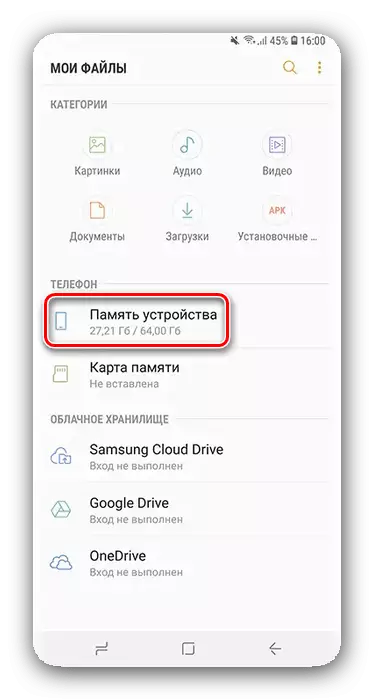


საცავების გაფართოების უნარი კარგი დახმარებაა, მაგრამ ეს არ გადაჭრის ყველა პრობლემას Samsung- ზე მეხსიერების overflow.
მეთოდი 3: კომპიუტერის გამოყენებით
ჩვენი დღევანდელი ამოცანის გადაწყვეტილებით, კომპიუტერი სასარგებლოა - ტელეფონი შეიძლება იყოს დაკავშირებული "დიდი ძმა" და უკვე დახმარებით, რათა გაათავისუფლოს ადგილი შიდა მეხსიერებაში. ამ მიზნით PC- ის გამოყენების ყველაზე ეფექტური გზების ინსტრუქცია შეგიძლიათ იხილოთ ქვემოთ მოცემულ ბმულზე სტატიაში.
დაწვრილებით: Android მოწყობილობის მეხსიერების გაწმენდა კომპიუტერის გამოყენებით
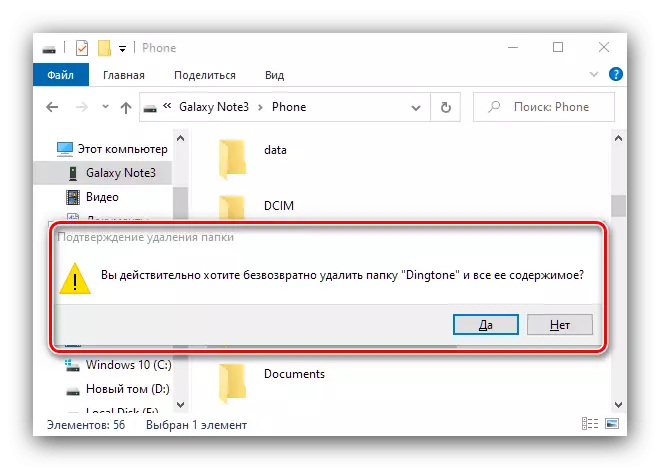
მეთოდი 4: ქარხნის პარამეტრების გადატვირთვა
თუ Samsung- ის მეხსიერების დაბლოკვის წყარო გაურკვეველია და ყველა მეთოდი გამოითვლება დამნაშავე ან მინიმუმ ნათელი, რომ დისკზე აღმოჩნდა არაეფექტიანი, რადიკალურ გამოსავალს თავად უნდა გადავიდეს - ქარხნის სახელმწიფოს მოწყობილობის გათავისუფლება. რეკომენდირებულია ის სიტუაციებში, სადაც მუდმივი სივრცის მუდმივი ნაკლებობაა დამატებითი პრობლემები, როგორიცაა მუხრუჭები, მრავალფეროვანი შეცდომები ან გამგზავრების პროგრამები. დეტალები კორეის სმარტფონებზე ამ პროცედურის თავისებურებების შესახებ დეტალები უფრო მეტად მოიძებნება.
ყურადღება! ნუ დაგავიწყდებათ ყველა მნიშვნელოვანი მონაცემების ასლი!
დაწვრილებით: Samsung Reset ქარხნის პარამეტრები

RAM- ის გაწმენდა
თუ თქვენ დაინტერესებული ხართ "RAM", ვიდრე მუდმივი მეხსიერება, მაშინ შეიძლება გაკეთდეს იგივე განაცხადის "მოწყობილობების შენარჩუნება", ეს არის "ოპტიმიზაცია". გაიმეორეთ ნაბიჯები 1-2 წინა პარამეტრის პირველი გზა, მაგრამ ამჯერად, აირჩიეთ "RAM", და მასში, გამოიყენეთ "წმინდა" ღილაკი.

